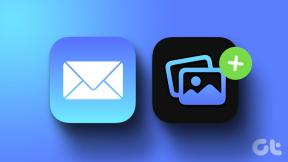بريد Windows Live: تحقق من رسائل البريد الإلكتروني من كافة الحسابات دفعة واحدة
منوعات / / November 29, 2021

بشكل عام ، سيكون لدى الشخص مجلد منفصل يمثل كل خدمة بريد إلكتروني قام بتكاملها مع عميل مثل الايميل الالكتروني الخاص بميكروسوفت. إذا لم يكن الأمر كذلك ، يجب أن أقول إنك تفتقد إلى أبسط هيكل تنظيمي للبريد الإلكتروني لعميل سطح المكتب. الى جانب ذلك ، سيكون لديك المجلدات الفرعية مع قواعد التصفية لدفع الرسائل في مساحاتهم الخاصة.

هذا يجعل من السهل عليك التمرير خلال رسائلك والتركيز على الرسائل المهمة. ولكن ، هناك أوقات لا تريد فيها النقر فوق كل مجلد والتنقل في المجالات الفردية. بدلاً من ذلك ، كنت ترغب في أن يتم دمجهم جميعًا كقطعة واحدة ومتاحة كقطعة واحدة من الكعكة.
يتميز Windows Live Mail بشيء يسمى آراء سريعة وهذا يلبي السيناريو المحدد في متناول اليد. يجب تنشيطه افتراضيًا وإذا كان كذلك ، فيجب أن يظهر الجزء الأيسر كما هو موضح في الصورة أدناه.

قارنها بالصورة الأولى التي تعرض طريقة عرض مجلدات الرسائل عندما تكون طرق العرض السريعة غير نشطة. لديك الفرق ، أليس كذلك؟
الآن ، على سبيل المثال ، لم يتم تنشيطه. إليك ما عليك القيام به وسيصبح جاهزًا على الفور.
الخطوة 1: انتقل إلى رأي التبويب.
الخطوة 2: قم بالتمرير إلى قسم تخطيط وانقر فوق وجهات نظر سريعة. لاحظ أنه يتحول إلى اللون البرتقالي عند تشغيله.

قد تحتوي "طرق العرض السريعة" على مجلدات قليلة بشكل افتراضي. ومع ذلك ، هذا مرة أخرى الكثير من الفوضى إذا رأيت. من الواضح أنك لا تريد قائمة البريد الإلكتروني غير المقروء فقط. على الأقل ، أفضل أن يكون لدي مجلدات أخرى مثل المسودات والعناصر المرسلة وصندوق الصادر تحت العرض.
إذا كان هذا هو ما تتمناه أيضًا ، فمرر مؤشر الماوس فوق وجهات نظر سريعة زر وانقر على مفتاح الربط مثل أيقونة التي تظهر. من خلال القيام بذلك ، ستكون قادرًا على فتح ملف حدد طرق العرض السريعة نافذة وتوسيع نفسه للعناصر الأخرى. قائمة العناصر التي يمكن إحضارها تحت طرق العرض السريعة موضحة في الصورة أدناه. تحتاج فقط إلى وضع علامة على تلك التي تحتاجها والنقر عليها نعم.

طريقة أخرى لفتح حدد طرق العرض السريعة النافذة هي النقر بزر الماوس الأيمن فوق وجهات نظر سريعة زر واضغط حدد وجهات النظر السريعة.

نصيحة رائعة: إذا كنت تستخدم MS Outlook ، فيجب أن تكون قد فهمت أن الميزة مشابهة جدًا لمجلدات البحث في MS Outlook. إذا كنت لا تعرف ماذا يعني ذلك ، فتحقق من دليل مفصل عن مجلدات البحث MS Outlook.
استنتاج
آمل أن يمنحك هذا معلومات كافية حول طرق العرض السريعة لـ Windows Live Mail ويضع سببًا جيدًا لتطبيق ذلك. أخبرنا عن المجلدات الفرعية التي ترغب في تضمينها في العرض.